Embora funcione como uma extensão da versão para celular do mensageiro, o WhatsApp Web ainda carece de muitos recursos. Ou seja, é possível ver um Status de maneira nativa na plataforma, mas caso queira postar um, não — e isso faz com que você tenha que recorrer a apps de terceiros.
Matéria: CanalTech
Por isso, confira abaixo como postar um Status no WhatsApp Web usando a extensão “WA Web Plus for WhatsApp” para Google Chrome e como visualizar um de forma nativa na própria plataforma!
Como postar um Status no WhatsApp Web
Baixe e instale a extensão WA Web Plus for WhatsApp
Acesse a página da WA Web Plus for WhatsApp na Chrome Web Store, clique em “Usar no Chrome” e, depois, em “Adicionar extensão”.

Acesse o menu da extensão
Feito isso, abra o WhatsApp Web e clique no ícone da extensão no canto superior direito para abrir o seu menu.

Poste um Status
Com o menu da extensão aberto, clique em “Status” no canto inferior direito e, na janela aberta, insira a legenda, carregue a foto ou vídeo e clique em “Enviar”. Feito isso, o seu Status ficará disponível no WhatsApp.

Importante: se você usa a versão “Beta” do WhatsApp Web que permite enviar e receber mensagens sem que o celular esteja conectado à internet, a função de postar Status pela extensão pode não ficar disponível.
Como ver um Status no WhatsApp Web
Entre na aba “Status”
Depois de acessar o WhatsApp Web, clique no ícone circular, indicado na imagem abaixo, para entrar na aba “Status”.

Veja um Status
Em seguida, uma lista de todos os status que publicaram um Status ficará disponível. Basta apenas clicar em um deles para visualizá-lo.

Pronto! Agora você pode ver ou postar um Status no WhatsApp Web de forma rápida e prática.